Dostosuj okno wiersza polecenia Microsoft
 Wcześniej w tygodniu czytelnik zapytał, jak dostosować kolory w moim Microsoft Command Prompt / Shell (znany również jako CMD.exe) lub oknie
Wcześniej w tygodniu czytelnik zapytał, jak dostosować kolory w moim Microsoft Command Prompt / Shell (znany również jako CMD.exe) lub oknie
How-To Dostosuj kolory wiersza polecenia Microsoft
1) Uruchom Windows Command Prompt, klikając przycisk Start systemu Windows i wpisując Cmd, a następnie wciskając Enter

2) Za pomocą polecenia Otwórz okno kliknij ikonę CMD w lewym górnym rogu okna i kliknij Właściwości

3) Pod zakładką Kolory, Kliknij Screen Text Bullet, a następnie kliknij kolor ( lubię czarne tło i żółty lub zielony tekst )
 Baw się kolorami, aż znajdziesz to, co lubisz. Osobiście lubię Czarne Tło z żółtym lub zielonym tekstem. Kolejnym dobrym programem dla starych geeków jest zielone tło z czarnym tekstem.
Baw się kolorami, aż znajdziesz to, co lubisz. Osobiście lubię Czarne Tło z żółtym lub zielonym tekstem. Kolejnym dobrym programem dla starych geeków jest zielone tło z czarnym tekstem.
Chociaż na górze tego How-To znajduje się odpowiedź na pytanie o kolor, pozwól mi pokazać dwie kolejne rzeczy, które zawsze zmieniam po zalogowaniu się do nowego komputera z systemem Windows po raz pierwszy - Rozmiar okna CMD, Bufor i Opcje kopiowania / wklejania edycji .
Jak dostosować opcje wiersza polecenia i opcje kopiowania / wklejania Microsoft
4) Kliknij kartę Układ, poniżej rozmiaru bufora ekranu, Zmień wysokość z 300 na 5000 . W obszarze Rozmiar okna, Zmień szerokość z 80 na 120 i Wysokość z 25 na 75
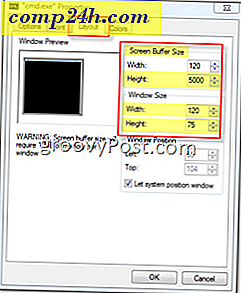 Rozmiar bufora ekranu - Większy rozmiar bufora pozwala przewijać i przeglądać dane, które przewijają się poza ekranem w oknie CMD. Ten większy rozmiar bufora jest BARDZO przydatny W CAŁYM czasie pracy w oknie / powłoce CMD.
Rozmiar bufora ekranu - Większy rozmiar bufora pozwala przewijać i przeglądać dane, które przewijają się poza ekranem w oknie CMD. Ten większy rozmiar bufora jest BARDZO przydatny W CAŁYM czasie pracy w oknie / powłoce CMD.- Rozmiar Windows - nie ma tu wiele do wyjaśnienia. Te numery działają dla mnie (19-calowy monitor o rozdzielczości 1600 x 1200). Graj z rozmiarem, aż znajdziesz to, co działa.
5) Następnie kliknij zakładkę Opcje i zaznacz pole Tryb QuickEdit pod nagłówkiem Edytuj opcje

Tryb QuickEdit zaoszczędzi ci dużo czasu, jeśli chcesz skopiować i wkleić tekst zarówno z okna CMD, jak i poza nim. Na przykład, aby skopiować tekst do schowka z okna CMD za pomocą myszy Przytrzymaj lewy przycisk myszy i przeciągnij / upuść tekst. Po zaznaczeniu całego tekstu, który chcesz skopiować, zwolnij przycisk myszy i kliknij prawym przyciskiem myszy, aby skopiować tekst do schowka. WKLEJ tekst wewnątrz okna CMD teraz tylko przez kliknięcie prawym klawiszem (CTRL-V nie działa w oknie CMD). Możesz również wkleić tekst w edytorze tekstów, takim jak Word lub Notepad, za pomocą Paste prawego przycisku lub CTRL-V.
< Wstaw dźwięk aplauzu tutaj >. Wiem ... Wiem ... To Magia :)
Znowu, dla Old School Geeks, to stara sztuczka. ALE, jestem zdumiony, ile razy jestem pytany: "Jak to zrobiłeś z współpracownikami patrzącymi przez ramię?" Tak więc, idź! WOW i AWE twoi współpracownicy / żony i dzieci! Jesteś teraz certyfikowanym geekiem linii poleceń!
Tagi: polecenie cmd, vista, xp, serwer Windows, narzędzia administracyjne

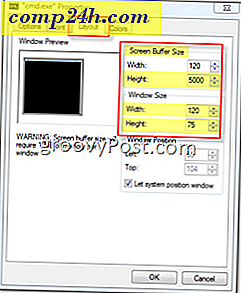 Rozmiar bufora ekranu - Większy rozmiar bufora pozwala przewijać i przeglądać dane, które przewijają się poza ekranem w oknie CMD. Ten większy rozmiar bufora jest BARDZO przydatny W CAŁYM czasie pracy w oknie / powłoce CMD.
Rozmiar bufora ekranu - Większy rozmiar bufora pozwala przewijać i przeglądać dane, które przewijają się poza ekranem w oknie CMD. Ten większy rozmiar bufora jest BARDZO przydatny W CAŁYM czasie pracy w oknie / powłoce CMD.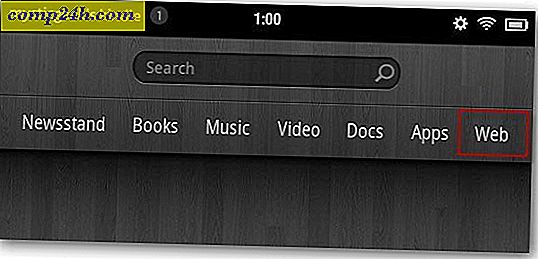
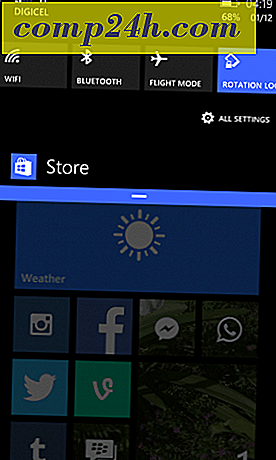


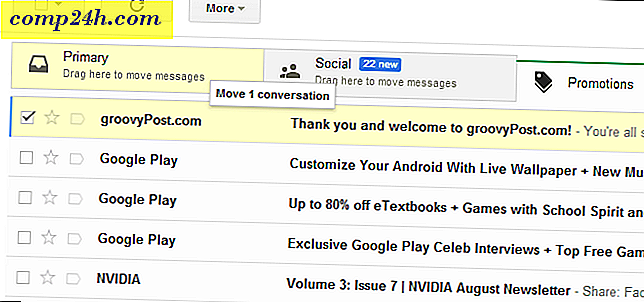
![Oto wczesne spojrzenie na Cortanę na Windows 10 [wideo]](http://comp24h.com/img/news/117/visit-world-cup-2014-stadiums-with-google-street-view-3.png)
